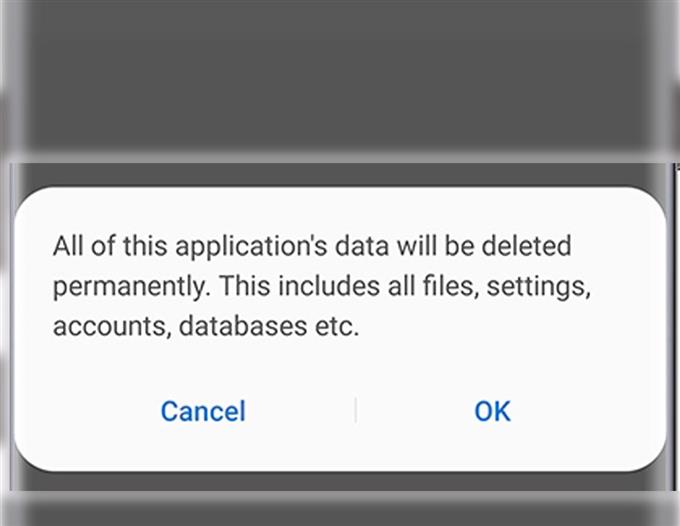Questo post ti aiuterà a risolvere un Galaxy S20 che non può effettuare chiamate. Continua a leggere per scoprire cosa fare se il tuo nuovo smartphone Samsung improvvisamente non effettua alcuna telefonata.
Diversi fattori possono influenzare le funzioni di chiamata del telefono. Tra i soliti colpevoli ci sono problemi di connettività di rete che causano un segnale cellulare scarso o assente, impostazioni di rete errate, problemi di account e interruzioni temporanee..
Se vengono visualizzati messaggi di errore, leggere e rivedere il messaggio poiché spesso indica la causa del problema insieme alla soluzione consigliata.
Risoluzione dei problemi di un Galaxy S20 che non può effettuare chiamate telefoniche
Tempo necessario: 10 minuti
Di seguito sono riportate le soluzioni di base per eliminare le cause comuni dei problemi di chiamata negli smartphone. Provali per escludere i fattori legati al software dalla causa sottostante. Prima di procedere, controlla e assicurati che il tuo telefono abbia un segnale cellulare forte e stabile. In caso contrario, dovrai prima affrontare i problemi di segnale. Se hai solo problemi a chiamare un numero specifico ma altri funzionano, a quanto pare non è un problema con il tuo telefono. Se il segnale è buono ma il tuo telefono non effettua alcuna telefonata per qualche motivo, prova queste soluzioni successive.
- Forza la chiusura dell’app del telefono.
Se questa è la prima istanza in cui le chiamate non passano, probabilmente è solo a causa di alcune anomalie casuali dell’app, che si diffondono sull’app Telefono. Forse l’app del telefono si è arrestata in modo anomalo e ha smesso di funzionare.
Per risolvere il problema, chiudere o forzare la chiusura dell’applicazione. Ciò gli consentirà di ricominciare da capo.
Per fare ciò, basta toccare l’icona di collegamento App recenti nella parte inferiore della schermata Home per visualizzare tutte le applicazioni recenti. Trova l’app del telefono e quindi chiudila scorrendo la scheda dell’app a sinistra oa destra. Oppure tocca semplicemente il pulsante Chiudi tutto per terminare tutte le app in esecuzione, incluso il telefono.
In alternativa, è possibile utilizzare il menu delle impostazioni. Per fare ciò, vai a App-> Impostazioni-> App menù. Dal menu Applicazioni, toccare il icona a triplo punto/menu rapido / altre impostazioni icona situata nell’angolo in alto a destra. Seleziona l’opzione Mostra app di sistema, quindi tocca l’app Telefono. Viene visualizzata la pagina delle informazioni sull’app e da qui è possibile toccare Forza di arresto pulsante.
L’app del telefono verrà quindi chiusa forzatamente.
- Cancella la cache e i dati dell’app del telefono.
La cancellazione della cache e dei dati dall’app Telefono può anche essere la chiave per risolvere il problema se è necessario incolpare le cache in-app danneggiate. Ogni app avrà la tendenza ad agire o smettere di funzionare correttamente ogni volta che si accumulano file temporanei. Detto questo, si consiglia anche di cancellare regolarmente la cache e i dati delle app.
Per fare ciò, vai semplicemente a Impostazioni-> App menu e quindi selezionare il Telefono app. Dopo aver selezionato l’app, toccare Conservazione quindi tocca il Cancella cache pulsante.
L’intero processo di svuotamento della cache potrebbe richiedere più tempo a seconda della quantità di file temporanei da cancellare sul dispositivo.
Dopo aver cancellato la cache e i dati sull’app Telefono, potrebbe essere necessario riconfigurare e / o riattivare alcune funzionalità singolarmente.
- Riavvia il telefono.
Un semplice riavvio sul telefono non solo dà un po ‘di respiro ma, soprattutto, cancella eventuali errori di sistema minori e conflitti causati da problemi casuali e malware. Questo dovrebbe essere abbastanza buono per affrontare il problema se l’app del telefono è in errore.
Il modo tipico di riavviare il Galaxy S20 è tramite il tasto Power o Bixby. Basta premere il tasto di accensione / Bixby per alcuni secondi, quindi rilasciarlo quando vengono visualizzate le opzioni di alimentazione. Quindi tocca Riavvia per richiedere al dispositivo di chiudere tutti i servizi e avviare un riavvio del sistema.
In alternativa, è possibile forzare il riavvio del telefono tenendo premuti i tasti Volume giù e Bixby, quindi rilasciare al riavvio del dispositivo
Il riavvio del telefono non influisce sulle informazioni salvate nella memoria interna e, pertanto, non comporta la cancellazione permanente dei dati. Assicurati di seguire la procedura corretta per riavviare o resettare il tuo Galaxy S20.
- Abilita disabilita Modalità aereo.
Quando si affrontano problemi con lo smartphone che interessano le funzionalità wireless e i servizi pertinenti, l’esecuzione del trucco in modalità aereo viene spesso utilizzata tra le altre modifiche di base.
Per fare ciò, vai a Impostazioni-> Collegamenti-> Modalità aereo e quindi attivare l’interruttore per abilitare la funzione.
Riavvia il telefono mentre la Modalità aereo è abilitata, quindi torna allo stesso menu per disabilitare la funzione.
Questo tweak dovrebbe aiutare a eliminare i difetti casuali che interessano le funzioni rilevanti.
L’abilitazione della modalità aereo disattiva automaticamente tutte le funzioni e i servizi wireless sul telefono, mentre disabilitandoli riattiva nuovamente queste funzioni. Pertanto, è come un riavvio e un aggiornamento simultanei delle funzioni wireless del telefono e quindi elimina i piccoli difetti della rete.
- Ripristina impostazioni di rete.
Una configurazione di rete errata o errata può comportare gli stessi problemi di chiamata. Pertanto, se il telefono ha iniziato a non riuscire a effettuare chiamate dopo aver modificato alcune impostazioni, prova a ripristinare le modifiche alle impostazioni precedenti o predefinite. In questo caso dovresti eseguire un ripristino delle impostazioni di rete sul tuo Galaxy S20.
Per fare questo, vai a Impostazioni-> Gestione generale-> Ripristina menu e quindi selezionare l’opzione per Ripristina impostazioni di rete. Leggi le seguenti istruzioni, quindi tocca Ripristina per confermare.
Le impostazioni di rete e le opzioni personalizzate vengono quindi eliminate mentre vengono ripristinati i valori originali.
Non dimenticare di riconnetterti alla rete Wi-Fi e abilitare altre funzioni pertinenti in modo da poterle riutilizzare sul telefono.
- Rimontare la scheda SIM.
I problemi di chiamata possono anche essere attribuiti direttamente a una carta SIM difettosa. Questo è spesso il caso in cui il sistema della scheda SIM viene danneggiato. La stessa cosa può succedere se la scheda SIM è stata rimossa dal vassoio. Per risolvere questo problema, prova a rimontare la scheda SIM sul tuo Galaxy S20.
Per fare ciò, spegnere il telefono, quindi utilizzare lo strumento di espulsione SIM per aprire il vassoio SIM. Rimuovere la carta SIM dal vassoio ed esaminarla per rilevare eventuali segni visibili di danni come graffi e tracce di liquidi. Se tutto sembra a posto, rimettilo nel vassoio con lo stesso orientamento / posizionamento prima di rimuoverlo. Fissare la scheda SIM in posizione, quindi reinserire il vassoio nel telefono per chiuderlo.
Dopo aver bloccato il vassoio della scheda SIM, riaccendi il telefono e attendi che stabilisca un segnale di rete. A quel punto puoi effettuare una chiamata di prova per vedere se funziona già.
Utensili
- Android 10, One UI 2.0 e versioni successive
materiale
- Galaxy S20
Puoi anche provare a utilizzare una scheda SIM diversa, se ne hai una disponibile. Ciò ti aiuterà a determinare se il problema riguarda o meno la scheda SIM in uso. Se puoi effettuare chiamate utilizzando una scheda SIM diversa, apparentemente si tratta di un problema con la scheda SIM. In tal caso, è possibile richiedere una nuova sostituzione della carta SIM al proprio operatore telefonico.
Se non riesci ancora a effettuare chiamate sul tuo Galaxy S20 dopo aver eseguito tutte le soluzioni fornite, c’è una maggiore possibilità che il problema provenga dalla base di rete. Per verificare queste questioni, contattare il proprio fornitore di servizi di rete.
È anche indispensabile verificare alcune cose. Se sei in pagamento anticipato, controlla i tuoi crediti. Un ovvio motivo per cui non è possibile effettuare una chiamata con pagamento anticipato è che non si dispone di crediti sufficienti o saldo sufficiente per effettuare la chiamata. Nel frattempo, se hai un account postpagato, controlla lo stato del tuo account e assicurati che sia buono. I servizi in uscita sono temporaneamente disabilitati ogni volta che lo stato del tuo account è in disconnessione a causa di fatture non pagate o altri problemi rilevanti.
Spero che sia di aiuto!
E questo copre tutto in questa guida alla risoluzione dei problemi. Tieniti aggiornato per guide e tutorial sulla risoluzione dei problemi più completi che ti aiuterebbero a sfruttare al meglio ciò che il nuovo Samsung Galaxy S20 ha da offrire.
Puoi anche dare un’occhiata al nostro Canale Youtube per visualizzare altri tutorial video per smartphone e guide per la risoluzione dei problemi.
LEGGI ANCHE: Come risolvere i problemi di Galaxy S20 Bluetooth, errori di associazione